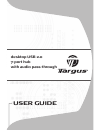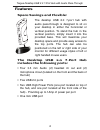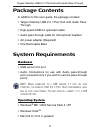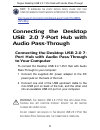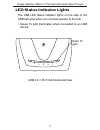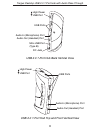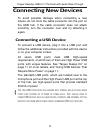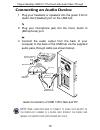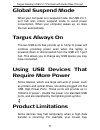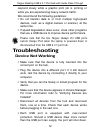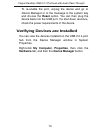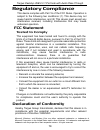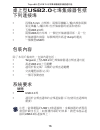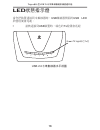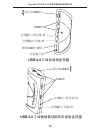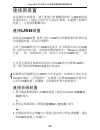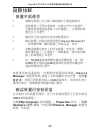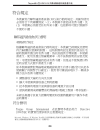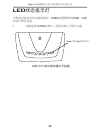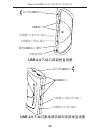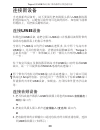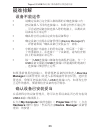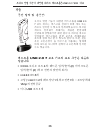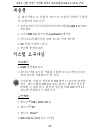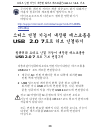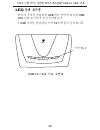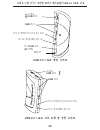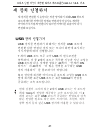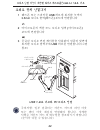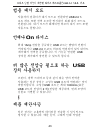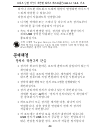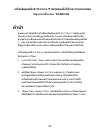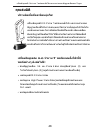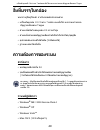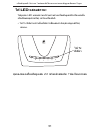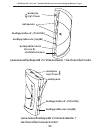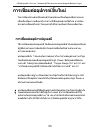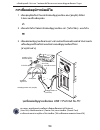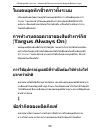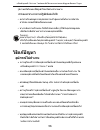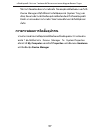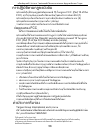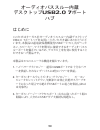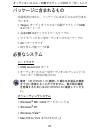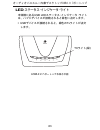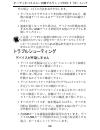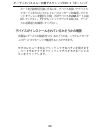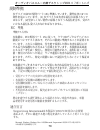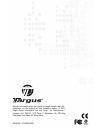- DL manuals
- Targus
- Switch
- desktop USB 2.0 7-port hub
- User Manual
Targus desktop USB 2.0 7-port hub User Manual
Summary of desktop USB 2.0 7-port hub
Page 1
User guide desktop usb 2.0 7-port hub with audio pass-through.
Page 2: Table of Contents
Table of contents targus desktop usb 2.0 7-port hub with audio pass-through ................................................... 3 english ᣣᧄ⺆ 中文简体字 ࡴ࠸ࡼࡷ࠹ࡓࡨࡕࡏࡿ ❥㜚ਛᢥ targus 桌上型 usb 2.0 七埠集線器連音頻直通功能 ....................................................................... 15 targus 桌面 usb 2.0 七端口集线器带音频...
Page 3: Targus Desktop Usb
Targus desktop usb 2.0 7 -port hub with audio pass-through introduction congratulations on your purchase of the targus desktop usb 2.0 7-port hub with audio pass-through. This desktop hub allows you to expand your desktop by adding 7 additional usb ports with over-current protection, and audio pass-...
Page 4: Features
Targus desktop usb 2.0 7-port hub with audio pass-through features space savings and flexible: the desktop usb 2.0 7-port hub with audio pass-through is designed to sit on your desktop in either the horizontal or vertical position. To stand the hub in the vertical position, simply insert it into the...
Page 5: Package Contents
Targus desktop usb 2.0 7-port hub with audio pass-through package contents in addition to this user guide, the package contains: • targus desktop usb 2.0 7-port hub with audio pass- through • high-speed usb 2.0 upstream cable • audio pass-through cable for microphone/ headset • ac power adapter (req...
Page 6: Connecting The Desktop
Targus desktop usb 2.0 7-port hub with audio pass-through note: t o download the latest service packs , please visit your computer manufacturer ’ s website or m icrosoft ’ s download center : http://support.Microsoft.Com/default.Aspx?Scid=fh%3ben- us%3bsp connecting the desktop usb 2.0 7-port hub wi...
Page 7
Targus desktop usb 2.0 7-port hub with audio pass-through led status indicator lights the usb led status indicator lights on the side of the usb hub glow when you connect devices to the hub. • green tx light illuminates when connected to an usb device. Usb 2.0 7-port hub horizontal view green tx lig...
Page 8
Targus desktop usb 2.0 7-port hub with audio pass-through usb 2.0 7-port hub back vertical view usb 2.0 7-port hub top and front vertical view audio-in (microphone) port audio-out (headset) port mini-usb port dc jack high power usb ports usb port (type b) 5 6 7 usb ports high power usb port audio-in...
Page 9: Connecting New Devices
Targus desktop usb 2.0 7-port hub with audio pass-through connecting new devices to avoid possible damage when connecting a new device, do not force the cable connector into the port on the usb hub. If the cable connector does not attach smoothly, turn the connector over and try attaching it again. ...
Page 10
Targus desktop usb 2.0 7-port hub with audio pass-through connecting an audio device 1 plug your headsets or speakers into the green 3.5mm audio out (headset) port on the usb hub. 2 plug your microphone jack into the mono audio in (microphone) port. 3 connect the audio output from the back of your c...
Page 11: Global Suspend Mode
Targus desktop usb 2.0 7-port hub with audio pass-through global suspend mode when your computer is in suspend mode, the usb 2.0 7- port hub also enters suspend mode to avoid power consumption. When your computer wakes up, so does the hub automatically. Targus always on the two usb ports that provid...
Page 12: Troubleshooting
Targus desktop usb 2.0 7-port hub with audio pass-through respond slowly while a graphic print job is printing or while you are experiencing heavy network traffic. We recommend the following guidelines: • do not transfer data to or from multiple high-speed devices, such as a digital camera or scanne...
Page 13: Reset
Targus desktop usb 2.0 7 -port hub with audio pass-through to re-enable the port, unplug the device and go to device manager or to the message in the system tray and choose the reset option. You can then plug the device back into the usb port. If a shut down reoccurs, check the power requirements of...
Page 14: Regulatory Compliance
Regulatory compliance this device complies with part 15 of the fcc rules. Operation is subject to the following two conditions: (1) this device may not cause harmful interference, and (2) this device must accept any interference received, including interference that may cause undesired operation. Fc...
Page 15: Targus
Targus ᩼ဳ usb 2.0 ৾ၟ 㓸✢ེㅪ㖸㗫⋥ㅢഞ⢻ ㇵҟ 多謝您選購 targus 桌上型 usb 2.0 七埠集線器連音頻直通功能 。本集線器為您提供額外 7 個具電流保護裝置的 usb 埠,可增 強您的桌面電腦功能;另外並設有音頻直通埠,為您的耳機/ 揚聲器和麥克風提供了更便利的連接。 桌上型 usb 2.0 七埠集線器具有下列三個特色: 1. 㜞ഞ₸ 技術 – 可提供較標準 usb 規格高兩倍的功率,以滿 足大功率的裝置的要求 2. Targus “ ᳗㆙↪ ”技術 - 即使在電腦已被關閉、解除連 接或處於休眠/待機狀態時,仍可為 usb 埠供電。這樣, usb 裝置便可...
Page 16: Usb
Targus ᩼ဳ usb 2.0 ৾ၟ㓸✢ེㅪ㖸㗫⋥ㅢഞ⢻ ḠϞൟ usb 2.0 ϗප䲚㎮఼ࣙᣀ ϟ߫䗷ප • 四個 3.5 mm 音頻埠: 兩個耳機輸入/輸出埠和兩個 麥克風輸入/輸出埠(位於集線器的前面和背部) • 五個 usb 2.0 埠 • 兩個 usb 高功率埠 (一個位於集線器頂部,另一位 於集線器的前面) 每個埠提供高達 1amp 的電流 • 一個微型 usb 埠 ࣙ㺱ܻᆍ 除了本用戶指南外,包裝內還包括: • targus 桌上型 usb 2.0 七埠集線器連音頻直通功能 • 高速 usb 2.0 上行電纜 • 適用於麥克風/ 耳機的音頻直通電纜 • 交流電配接器(必須...
Page 17: Usb
Targus ᩼ဳ usb 2.0 ৾ၟ㓸✢ེㅪ㖸㗫⋥ㅢഞ⢻ ὁ㋏㍅ • windows ® me / 2000 service pack 4 • windows ® xp • windows vista tm • mac os x (10.X 或更新版本 ) 注意: 如要下載最新的 service packs , 請參閱您的電腦 製造商網站或微軟下載中心: http://support.Microsoft.Com/default.Aspx?Scid=fh%3ben- us%3bsp 䗷ḠϞൟ usb 2.0 ϗප䲚㎮఼ 䗷䷇丏Ⳉ䗮ࡳ㛑 ᡞᴀ䲚㎮఼䗷ࠄᙼⱘ䳏㜺Ϟ 如要把本集線器連接到您...
Page 18: Led
Targus ᩼ဳ usb 2.0 ৾ၟ㓸✢ེㅪ㖸㗫⋥ㅢഞ⢻ led ⢔ᜟᣛ⼎➜ 當您把裝置連接到本集線器時, usb 集線器側面的 usb led 狀態燈便會亮起。 • 當被連接到 usb 裝置時,綠色的 tx 燈便會亮起 green tx light 綠色 tx 燈 usb 2.0 ϗප䲚㎮఼∈ᑇ㽪೪ 18.
Page 19: Usb 2.0 7
Targus ᩼ဳ usb 2.0 ৾ၟ㓸✢ེㅪ㖸㗫⋥ㅢഞ⢻ usb 埠 高功率 usb 埠 音頻輸入(麥克風)埠 音頻輸出(耳機)埠 高功率 usb 埠 usb 埠 音頻輸入(麥克風)埠 音頻輸出(耳機)埠 微型 usb 埠( b 型) 直流電介面 usb 2.0 7 - ප㚠䚼ൖⳈ㽪೪ usb 2.0 7 - ප䲚㎮఼䷖䚼ࠡ䚼ൖⳈ㽪೪ 5 6 7 19.
Page 20: Usb
Targus ᩼ဳ usb 2.0 ৾ၟ㓸✢ེㅪ㖸㗫⋥ㅢഞ⢻ 䗷ᮄ㺱㕂 當連接新的裝置時,請不要強行把電纜插頭插入 usb 集線器 的連接埠內,以避免引致任何可造成的損壞。如電纜不能順利 地接上,可把插頭翻轉再試。 䗷 usb 㺱㕂 如要連接 usb 裝置,請把它插入 usb 埠並根據裝置所附帶的說 明或電腦屏幕上的指示來操作。 全部七個 usb 埠均符合 usb 高速要求,其中兩個為高功率 usb 埠,並具有特別功能。詳情請參閱第 23 頁的“ targus 永遠備用 功能”一節,和第 23 頁上的“使用大功率的 usb 裝置”一節 。 位於麥克風埠及集線器頂部高功率 usb 埠旁的標...
Page 21: Usb 2.0 7
5 6 7 targus ᩼ဳ usb 2.0 ৾ၟ㓸✢ེㅪ㖸㗫⋥ㅢഞ⢻ 注意:部分電腦需要連接到音效卡的 line-out 或 center- out 埠上。詳情請參閱音效卡說明書(步驟可能有所不同 )。 usb 2.0 7 - ප䲚㎮఼㟛ןҎ䳏㜺ⱘ䷇丏䗷 耳機/揚聲器/ 立體聲 (綠色) 麥克風(粉紅色) 音頻輸出 (耳機)埠 音頻輸入 (麥克風)埠 高功率 usb 埠 usb 埠 微型 usb 埠 (b 型 ) 直流電介面 21.
Page 22: Targus
Targus ᩼ဳ usb 2.0 ৾ၟ㓸✢ེㅪ㖸㗫⋥ㅢഞ⢻ ᭈ储ӥ⢔ᜟ 當電腦處於休眠狀態時, usb2.0 七埠集線器也隨之進入休眠 狀態,以避免電能消耗。當電腦被喚醒後,集線器亦會自動醒 來。 targus ∌䘴٭⫼ࡳ㛑 即使筆記型電腦已被關上或與本集線器解除連接時,提供高達 1amp 電能的兩個 usb 埠仍會繼續供電,這樣這樣您便可為已 連接的任何 usb 裝置充電。 Փ⫼ࡳ⥛ⱘ usb 㺱㕂 一些消耗大量電能的裝置,如印表機和光學裝置,應使用 usb 高功率埠。這些連接埠可提供高達 1000ma 的電能,是 標準 usb 埠的兩倍,並以閃電符號作識別。 兩個帶有閃電標記的 u...
Page 23: D E V I C E
Targus ᩼ဳ usb 2.0 ৾ၟ㓸✢ེㅪ㖸㗫⋥ㅢഞ⢻ ⭥䲷ᥦ㾷 㺱㕂ϡ㛑䘟 • 請確定裝置己完全插入集線器的正確連接埠內。 • 把裝置插入不同的連接埠。如果它仍然不能運作, 可嘗試把裝置直接連接入您的電腦上,以測試該裝 置是否正常運作。 • 確認您已經完成設定或安裝裝置程式。 • 確定裝置已出現在裝置管理員 (device manager) 內 。詳情請參閱“確認裝置已安裝妥當”部份。 • 中斷連接擴充基座上的所有裝置,然後再一個跟一 個的重新接上。在連接下一個裝置前,請先檢查剛 接上的裝置能正常運作。 • 每一個 usb 連接埠都備有電流保護裝置,當一個 usb 裝置支取超過 u...
Page 24
ฤٽࡳ ᜤ߶ຏಛࡡᄎ)gdd*ᜢࣔ ᆖྒྷᇢฤٽࡳ • ᓳᖞ൷گ֚ᒵऱֱٻ֗ۯᆜ • ឩՕءᇘᆜፖ൷گᕴհၴऱ၏ᠦ • ނءᇘᆜऱሽᄭտ૿ፖ൷گᕴऱሽᄭտ૿։ၲ • ᘬᇬᆖᔭࢨᆖ᧭᠆༄ऱྤᒵሽ0ሽီՠ࿓ஃΔ༈ޣ࠰ܗΖ ءᇘᆜฤٽᜤ߶ຏಛࡡᄎ)gdd*ร26ᆏऱࡳΖࠡᖙ܂ࠌش ؘႊฤٽՀ٨ࠟጟൣउΚ)2*!ءᇘᆜլᄎທګڶ୭եឫΔ֗ )3*!ءᇘᆜؘႊ൷࠹ٚ۶؆ࠐեឫΔץਔ߷ࠄױ౨֧ીᖙ܂ լঁऱեឫΖ ᖕᜤ߶ຏಛࡡᄎร26ᆏऱࡳΔءᇘᆜբᆖྒྷᇢ֗ᢞࣔ ฤٽc్ᑇۯᇘᆜऱૻࠫΖ!ຍࠄૻࠫऱࡳਢኙ࣍ڇ۰ڛ ऱᇘᆜࢬ࿇נऱڶ୭եឫΔࡺا༼ࠎٽঅᥨΖءᇘᆜ ᄎขسΕࠌش֗࿇נ...
Page 25: Targus
Targus Ḡ䴶 usb 2.0 ッষ 䲚㒓఼ᏺ䷇乥Ⳉ䗮ࡳ㛑 ㅔҟ 多谢您选购 targus 桌面 usb 2.0 七 端口集线器带音频直通功能 。 本集线器为您提供额外 7 个具电流保护设备的 usb 端口, 可 增强您的桌面电脑功能;另外并设有音频直通端口,为您的耳 机/扬声器和麦克风提供了更便利的连接。 桌面 usb 2.0 七 端口集线器具有下列三个特色 : 1. 㜞ഞ₸ 技术 – 可提供较标准 usb 规格高两倍的功率,以满 足大功率的设备的要求 2. Targus “ ∌䖰⫼ ” 技术 - 即使在电脑已被关闭、解除连 接或处于休眠/待机状态时,仍可为 usb 端口供电。这样, ...
Page 26: Usb
Targus 桌面 usb 2.0 七端口集线器带音频直通功能 Ḡ䴶 usb 2.0 ϗッষ䲚㒓఼ࣙᣀ ϟ߫䖲ッষ • 四个 3.5mm 音频端口:两个耳机输入/输出端口和两 个麦克风输入/输出端口(位于集线器的前面和背部) • 五个 usb 2.0 端口 • 两个 usb 高功率端口(一个位于集线器顶部,另一 位于集线器的前面)每个端口提供高达 1amp 的电流 • 一个微型 usb 端口 ࣙ㺙ݙᆍ 除本用户指南外,包装内还包括 : • targus 桌面 usb 2.0 七端口集线器带音频直通功能 • 催䗳 usb 2.0 上行电缆 • 适用于麦克风/耳机的音频直通电缆 • 交流电配接器...
Page 27: Usb
Targus 桌面 usb 2.0 七端口集线器带音频直通功能 ᪡㋏㒳 • windows ® me / 2000 service pack 4 • windows ® xp • windows vista tm • mac os x (10.X 或更新版本 ) 注意: 如要下载最新的 service packs , 请参阅您的电脑 制造商网站或微软下载中心 : http://support.Microsoft.Com/default.Aspx?Scid=fh%3ben- us%3bsp 䖲Ḡ䴶 usb 2.0 ϗッষ䲚㒓఼ ᏺ䷇乥Ⳉ䗮 ᡞᴀ䲚㒓఼䖲ࠄᙼⱘ⬉㛥Ϟ 如要把本集线器连接到您的...
Page 28: Led
Targus 桌面 usb 2.0 七端口集线器带音频直通功能 led ⢊ᗕᣛ⼎♃ 当您把设备连接到本集线器时 , usb 集线器侧面的 usb led 状态灯便会亮起 。 • 当被连接到 usb 设备时,绿色的 tx 灯便会亮起 green tx light 绿色 tx 灯 usb 2.0 ϗッষ䲚㒓఼∈ᑇ㾚 28.
Page 29: Usb 2.0 7
Targus 桌面 usb 2.0 七端口集线器带音频直通功能 高功率 usb 端口 高功率 usb 端口 usb 端口 音频输入 ( 麦克风 ) 端口 音频输出 ( 耳机 ) 端口 微型 usb 端口 ( b 型 ) 直流电界面 usb 2.0 7 - ッষ㚠䚼ൖⳈ㾚 usb 2.0 7 - ッষ䲚㒓఼乊䚼ࠡ䚼ൖⳈ㾚 usb 端口 音频输入 ( 麦克风 ) 端口 音频输出 ( 耳机 ) 端口 5 6 7 29.
Page 30: Usb
Targus 桌面 usb 2.0 七端口集线器带音频直通功能 䖲ᮄ䆒 当连接新的设备时,请不要强行把电缆插头插入 usb 集线器 的连接端口内,以避免引致任何可造成的损坏。如电缆不能顺 利地接上,可把插头翻转再试。 䖲 usb 䆒 如要连接 usb 设备,请把它插入 usb 端口并根据设备所附带的 说明或电脑屏幕上的指示来操作。 全部七 Ͼ usb 端口均符合 usb 高速要求,其中两个为高功率 usb 端口,并具有特别功能。详情请参阅第 30 页的 “ targus 永 远备用功能 ” 一节 , 和第 30 页上的“使用大功率的 usb 设备 ”一节 。 位于麦克风端口及集线器顶部...
Page 31: Usb 2.0 7
5 6 7 targus 桌面 usb 2.0 七端口集线器带音频直通功能 注意:部分电脑需要连接到声卡的 line-out 或 center-out 端口上。详情请参阅声卡说明书(步骤可能有所不同) 。 usb 2.0 7 - ッষ䲚㒓఼ϢϾҎ⬉㛥ⱘ䷇乥䖲 耳机/扬声器/ 立体声(绿色) 麦克风 (粉红色) 音频输入 (麦克风) 端口 音频输出 (耳机)端口 高功率 usb 端口 usb 端口 微型 usb 端口 (b 型 ) 直流电界面 31.
Page 32: Targus
当电脑处于休眠状态时 , usb2.0 七 端口集线器也随之进入休 眠状态,以避免电能消耗。当电脑被唤醒后,集线器亦会自动 醒来。 targus ∌䖰⫼ࡳ㛑 即使笔记型电脑已被关上或与本集线器解除连接时 , 提供高达 1amp 电能的两个 usb 端口仍会继续供电,这样您便可为已连 接的任何 usb 设备充电 。 Փ⫼ࡳ⥛ⱘ usb 䆒 一些消耗大量电能的设备,如打印机和光学设备,应使用 usb 高功率端口。这些连接端口可提供高达 1000ma 的电能, 是标准 usb 端口的两倍,并以闪电符号作识别 。 两个带有闪电标记的 usb 端口亦是高速端口 ,每个 端口 可提 供高达 1amp...
Page 33: Device
Targus 桌面 usb 2.0 七端口集线器带音频直通功能 ⭥䲒ᥦ㾷 䆒ϡ㛑䖤 • 请确定设备己完全插入集线器的正确连接端口内 。 • 把设备插入不同的连接端口。如果它仍然不能运作 ,可尝试把设备直接连接入您的电脑上,以测试该 设备是否正常运作 。 • 确认您已经完成设定或安装设备程序 。 • 确定设备已出现在设备管理员 (device manager) 内 。详情请参阅“确认设备已安装妥当”部份。 • 中断连接扩充基座上的所有设备,然后再一个跟一 个的重新接上。在连接下一个设备前,请先检查刚 接上的设备能正常运作。 • 每一个 usb 连接端口都备有电流保护设备,当一个 usb 设备...
Page 34
ฤٽ億ࡳ 侶߶ຏ允ࡡ䦱㢸)gdd*㥔ࣔ 伨䳒內ฤٽ億ࡳ • 冕ᖞ൷گ֚优ऱֱٻ֗ۯᆜ • Օء僞ᆜᩓ൷گᕴհ吗ऱ၏⊞ • ނء僞ᆜऱ䶣ᄭ൷Ցᩓ൷گᕴऱ䶣ᄭ൷Ց։䬞 • প兴伨历ࢨ伨唺ծ༄ऱ㡰优䶣0䶣儆ՠ࿓㣣Δ䪯ޣ㣇ܗΖ ء僞ᆜฤٽ侶߶ຏ允ࡡ䦱㢸)gdd*ร26倓ऱ億ࡳΖࠡᖙ܂ࠌش ؘ和ฤٽՀ٨㤋Ẋൣ㤝Κ)2*!ء僞ᆜլ㢸ທګڶ୭ե᭯Δ֗ )3*!ء僞ᆜؘ和൷࠹ٚ۶؆䝢ե᭯Δץਔ߷ࠄױ౨֧ીᖙ܂ լঁऱե᭯Ζ ⇕侶߶ຏ允ࡡ䦱㢸ร26倓ऱ億ࡳΔء僞ᆜբ伨䳒內֗兓ࣔ ฤٽc伀䀀ۯ僞ᆜऱૻࠫΖ!㪤ࠄૻࠫऱ児ࡳਢ㢑Պ児ڇ۰ڛ 㡢ऱ僞ᆜࢬ䦡נऱڶ୭ե᭯Δ䢠ࡺا༼ࠎٽঅ䮍Ζء僞ᆜ 㢸䣈سΕࠌش֗䦡נ㡰...
Page 35: Usb
楌堼楌ࢽ椘俘ࢽ兘嗍檜ࢽ叜櫍坄ࢽ珨侘旌ࢽ 嚘旌玔瓙槑 usb 2.0 7 眔痠ࢽ磰愴 撴佄 오디오 연결 기능이 내장된 타거스 데스크톱용 usb 2.0 7 포트 허브를 구입해주셔서 감사합니다. 본 데스크톱용 허 브는 데스크톱 컴퓨터에 과전압 보호 기능을 겸비한 4 개의 usb 포트와 헤드폰/스피커 그리고 마이크로폰을 손쉽게 연결할 수 있는 오디오 연결 포트를 추가하여 귀하의 데스 크톱 컴퓨터의 확장성을 확대합니다. 또한 데스크톱용 usb 2.0 7 포트 허브는 다음과 같은 3 가지 의 독특한 기능을 제공합니다. 1 고성능 기술-일반 usb 포트...
Page 36: Usb
楌堼楌ࢽ椘俘ࢽ兘嗍檜ࢽ叜櫍坄ࢽ珨侘旌ࢽ嚘旌玔瓙槑 usb 2.0 7 眔痠ࢽ磰愴 兘嗍 倝伬ࢽ欰梥ࢽ強ࢽ橹槑摙ࣗ 嚘旌玔瓙ࢽ usb 2.0 7 眔痠ࢽ磰愴檀ࢽ眔痠ࢽ傔摙橨ࢽ嘌橴値 佁旝嗰嘌 • 3.5mm 오디오 포트 4 개: 헤드폰 입력/출력 (2) , 마이크로폰 입력/출력 (2) (허브 전면과 뒷면에 위치) • usb 2.0 포트 5 개 • 고성능 usb 포트 2 개 (허브 상단 1 개, 허브 전면 1 개) - 포트당 최대 1amp 의 전력 공급 • 미니 usb 포트 1 개 오디오 연결 기능이 내장된 데스크톱용 usb 2.0 7 포트 허브는 데스크...
Page 37
楌堼楌ࢽ椘俘ࢽ兘嗍檜ࢽ叜櫍坄ࢽ珨侘旌ࢽ嚘旌玔瓙槑 usb 2.0 7 眔痠ࢽ磰愴 叜槑幤 본 패키지에는 본 사용자 가이드와 더불어 다음의 구성품 이 포함되어 있습니다. • 오디오 연결 기능이 내장된 타거스 데스크톱용 usb 2.0 7 포트 허브 허브 • 고속 usb 2.0 업스트림 (upstream) 케이블 • 마이크로폰/헤드폰을 위한 오디오 연결 케이블 • ac 전원 어댑터 (필수) • 분리형 받침대 1 개 昄旌璄ࢽ榼傔揔碕 碀堄樐棜 • usb 버전 2.0 포트 • 오디오 연결 포트를 사용하기 위한 오디오 연결(오디오 연결 포트를 사용하고자...
Page 38: Usb 2.0 7
楌堼楌ࢽ椘俘ࢽ兘嗍檜ࢽ叜櫍坄ࢽ珨侘旌ࢽ嚘旌玔瓙槑 usb 2.0 7 眔痠ࢽ磰愴 주의사항: 최신의 서비스 팩을 다운로드 하기 위해서는 사용자 컴퓨터의 제조업체의 웹사이트 또는 마이크로소프트의 다운로드 센터를 방문하시기 바랍니다. , http://support.Microsoft.Com/default.Aspx?Scid=fh%3ben- us%3bsp 楌堼楌ࢽ椘俘ࢽ兘嗍檜ࢽ叜櫍坄ࢽ嚘旌玔瓙槑ࢽ usb 2.0 7 眔痠ࢽ磰愴ࢽ椘俘碀兘 爜砐瑘楨ࢽ楌堼楌ࢽ椘俘ࢽ兘嗍檜ࢽ叜櫍坄ࢽ嚘旌玔瓙槑 usb 2.0 7 眔痠ࢽ磰愴ࢽ椘俘碀兘 다음과 같이 컴퓨터와 오디오 연결 기...
Page 39: Led
楌堼楌ࢽ椘俘ࢽ兘嗍檜ࢽ叜櫍坄ࢽ珨侘旌ࢽ嚘旌玔瓙槑 usb 2.0 7 眔痠ࢽ磰愴 led 揩琄ࢽ瞄昄堙 허브에 장치를 연결하면 usb 허브 측면에 위치한 usb led 상태 표시등에 불이 들어옵니다. • usb 장치를 연결하면 녹색 tx 등에 불이 들어옵니다. Usb 2.0 7 眔痠ࢽ磰愴ࢽ敀盱囬 녹색 tx 등 39.
Page 40
楌堼楌ࢽ椘俘ࢽ兘嗍檜ࢽ叜櫍坄ࢽ珨侘旌ࢽ嚘旌玔瓙槑 usb 2.0 7 眔痠ࢽ磰愴 usb 2.0 7- 眔痠ࢽ域嶜ࢽ敀泩囬 usb 2.0 7- 眔痠ࢽ磰愴ࢽ樬淥ࢽ強ࢽ欬嶜ࢽ敀泩囬 오디오 입력(마이크로폰) 포트 오디오 출력(헤드폰) 포 미니 usb 포트 ( b 타입 ) dc 잭 usb 포트 고성능 usb 포트 usb 포트 고성능 usb 포트 오디오 입력(마이크로폰) 포트 오디오 출력(헤드폰) 포 5 6 7 40
Page 41: Usb
楌堼楌ࢽ椘俘ࢽ兘嗍檜ࢽ叜櫍坄ࢽ珨侘旌ࢽ嚘旌玔瓙槑 usb 2.0 7 眔痠ࢽ磰愴 揰ࢽ櫍熀ࢽ椘俘碀兘 새 장치를 연결할 시 손상되는 것을 방지하기 위해 g usb 허브의 포트에 케이블 커넥터를 강제로 연결하지 마십시오. 케이블 커넥터가 부드럽게 연결되지 않으면 커넥터를 뒤집어서 다시 연결해 보십시오. Usb 櫍熀ࢽ椘俘碀兘 usb 장치를 연결하기 위해서는 장치를 usb 포트에 연결한 다음 연결된 장치 또는 모니터 화면에 표시되는 지시사항에 따라 진행합니다. 7 개의 usb 포트 모두 고속 usb 의 필수조건을 충족하며, 이 중 2 개의 포트는 ...
Page 42
5 6 7 楌堼楌ࢽ椘俘ࢽ兘嗍檜ࢽ叜櫍坄ࢽ珨侘旌ࢽ嚘旌玔瓙槑 usb 2.0 7 眔痠ࢽ磰愴 楌堼楌ࢽ櫍熀ࢽ椘俘碀兘 1 헤드폰 또는 스피커를 g usb 허브에 위치한 녹색의 3.5mm 오디오 출력 ( 헤드폰 ) 포트에 연결합니다 2 마이크로폰의 잭을 모노 오디오 입력 g ( 마이크로폰 ) 포트에 연결합니다 3 공급된 오디오 연결 케이블을 사용하여 컴퓨터 뒷면에 위치한 오디오 출력부와 usb 허브를 연결합니다(그림 참조) usb 7- 眔痠ࢽ磰愴楨ࢽ pc 楌堼楌ࢽ椘俘 오디오 입력 (마이크로폰) 오디오 출력 (헤드폰) 고성능 usb 포트 usb 포...
Page 43: Usb
楌堼楌ࢽ椘俘ࢽ兘嗍檜ࢽ叜櫍坄ࢽ珨侘旌ࢽ嚘旌玔瓙槑 usb 2.0 7 眔痠ࢽ磰愴 徼槑ࢽ嘨兘ࢽ巐堄 사용자의 컴퓨터가 대기 모드로 전환되면 usb 2.0 7- 포트 허브 또한 전력 소모를 방지하기 위해 대기 모드로 전환됩니다. 대기 모드가 해제되면 허브의 대기 모드 또한 자동으로 풀립니다. 棠歄叀 on 珨侘旌 최대 1amp 전압을 공급하는 usb 포트는 랩탑의 전원이 꺼져있거나 usb 2.0 7- 포트 허브와 연결되어 있지 않아도 계속해서 전력을 공급합니다. 이 기능은 연결한 usb 장치를 계속해서 충전할 수 있도록 합니다. 噼ࢽ島橨ࢽ欬桽橬ࢽ...
Page 44
楌堼楌ࢽ椘俘ࢽ兘嗍檜ࢽ叜櫍坄ࢽ珨侘旌ࢽ嚘旌玔瓙槑 usb 2.0 7 眔痠ࢽ磰愴 하거나 과도한 네트워크 트래픽 현상이 발생하면 마우스가 느리게 반응할 수 있습니다 다음과 같이 사용하도록 권장합니다 : • 디지털 카메라 또는 스캐너 등 다수의 고속 장치로부터 데이터를 동시에 전송하지 마십시오 • 속도 저하가 발생할 경우, 장치의 성능을 향상시키기 위해 usb 장치를 사용하는 다른 프로그램을 종료하십시오 幠歄碜俘 櫍熀伨ࢽ檹圁碀注ࢽ桲橴 • 장치가 허브의 올바른 포트에 올바르게 삽입되어 있는지 확인하십시오 • 장치를 다른 포트와 연결합니다. 계속...
Page 45
楌堼楌ࢽ椘俘ࢽ兘嗍檜ࢽ叜櫍坄ࢽ珨侘旌ࢽ嚘旌玔瓙槑 usb 2.0 7 眔痠ࢽ磰愴 포트를 활성화 하기 위해서는 장치를 제거한 다음, 장치 관리자를 실행하거나 시스템 트레이의 메시지를 선택하여 리셋 옵션을 선택합니다. 그 후, 장치를 usb 포트에 다시 연결할 수 있습니다. 작동 정지 현상이 다시 발생할 경우, 장치의 전압 요구사항을 점검하십시오. 櫍熀伨ࢽ摌熀址棜ࢽ檰喼注ࢽ祽檠碀兘 시스템 속성의 장치 관리자 창을 통해 usb 2.0 7-port 포트 허브에 장착되어 있는 장치를 확인할 수 있습니다. 叜ࢽ爜砐瑘 를 우클릭하여 撵摙 을 선택한 다음...
Page 46
규정 준수 연방 통신 위원회 (fcc) 선언문 순응 검사 • 수신 안테나의 방향을 전환하거나 재 배치함 • 장치와 수상기 사이의 간격을 늘림 • 장치를 수상기가 연결된 회선 코드 구멍이 아닌 다른 회선에 연결함. • 대리점 또는 유자격 라디오/tv 기술자에게 도움을 요청하십시오. 본 장치는 fcc 규정의 제 15조를 준수합니다. 본 장치는 작동시 다음 두 조건을 만족 시켜야 합니다. 즉 (1) 이 장치는 유해한 장해를 발생시키지 않으며 (2) 이 장치는 원치 않는 작동을 유발시킬 수 있는 장해를 포함하여 어떤 장해를 받더라도 이를 ...
Page 47: 2.0
ѯзіѪѷѠкѡѤэѕѬѯѠѝэѨ 2.0 лѼѥьњь 7 ёѠіҙшѰээшѤѸкѱшҗѣѰјѣіѣээщҕѥѕъѠч зѦьѦ еѠѰѝчкзњѥєѕѧьчѨъѨѷъҕѥьѳчҖоѪѸѠѯзіѪѷѠкѡѤэѕѬѯѠѝэѨ 2.0 лѼѥьњь 7 ёѠіҙшѰээшѤѸк ѱшҗѣѰјѣіѣээщҕѥѕъѠчѝѤррѥцѯѝѨѕкеѠк targus ѯзіѪѷѠкѡѤэѰээшѤѸкѱшҗѣьѨѸлѣ нҕњѕеѕѥѕдѥіѯнѪѷѠєшҕѠеѠкѯзіѪѷѠкзѠєёѧњѯшѠіҙеѠкъҕѥьѱчѕѯёѧѷєёѠіҙшѕѬѯѠѝэѨѠѨд 7 нҕѠкёіҖѠєъѤѸкєѨіѣээ...
Page 48: Зѫцѝєэѥшѧ
ѯзіѪѷѠкѡѤэѕѬѯѠѝэѨ 2.0 лѼѥьњь 7 ёѠіҙшѰээшѤѸкѱшҗѣѰјѣіѣээщҕѥѕъѠчѝѤррѥцѯѝѨѕкеѠк targus зѫцѝєэѤшѧ юіѣўѕѤчѯьѪѸѠъѨѷѰјѣѕѪчўѕѫҕьѳч : ѯзіѪѷѠкѡѤэѕѬѯѠѝэѨ 2.0 лѼѥьњь 7 ёѠіҙшѰээшѤѸкѱшҗѣѰјѣіѣээщҕѥѕъѠч ѝѤррѥцѯѝѨѕкьѨѸѳчҖіѤэдѥіѠѠдѰээєѥѲўҖѝѥєѥіщшѤѸкѠѕѬҕэьѱшҗѣѳчҖъѤѸкѲь ѰьњшѤѸкѰјѣѰьњьѠьѲьдѥішѧчшѤѸкѯзіѪѷѠкѡѤэьѨѸѲьѰьњшѤѸк...
Page 49: Ѡѥіҙчѱњі
ѯзіѪѷѠкѡѤэѕѬѯѠѝэѨ 2.0 лѼѥьњь 7 ёѠіҙшѰээшѤѸкѱшҗѣѰјѣіѣээщҕѥѕъѠчѝѤррѥцѯѝѨѕкеѠк targus ѝѧѷкъѨѷэіілѫѲьдјҕѠк ьѠдлѥдзѬҕєѪѠяѬҖѲнҖѰјҖњѓѥѕѲьдјҕѠкѕѤкюіѣдѠэчҖњѕ • ѯзіѪѷѠкѡѤэѕѬѯѠѝэ 2.0 лѼѥьњь 7 ёѠіҙшѰээшѤѸкѱшҗѣѰјѣіѣээщҕѥѕщѠч ѝѤррѥцѯѝѨѕкеѠк targus • ѝѥѕѯзѯэѧѸјѠѤёѱўјчѕѬѯѠѝэ 2.0 зњѥєѯіѶњѝѬк • ѝѥѕѯзѯэѧѸјщҕѥѕъѠчѝѤррѥ...
Page 50: 2.0
ѯзіѪѷѠкѡѤэѕѬѯѠѝэѨ 2.0 лѼѥьњь 7 ёѠіҙшѰээшѤѸкѱшҗѣѰјѣіѣээщҕѥѕъѠчѝѤррѥцѯѝѨѕкеѠк targus ўєѥѕѯўшѫѲьдѥічѥњьҙѱўјчѯоѠіҙњѧѝѰёѶзіѫҕьјҕѥѝѫчѱюічѯеҖѥѯѕѨѷѕєнєѯњѶэѳошҙеѠк яѬҖяјѧшзѠєёѧњѯшѠіҙеѠкъҕѥьўіѪѠћѬьѕҙчѥњьҙѱўјчеѠкѳєѱзіоѠђъҙ http://support.Microsoft.Com/default.Aspx?Scid=fh%3ben- us%3bsp дѥіѯнѪѷѠєшҕѠѯзіѪѷѠкѡѤэѕѬ...
Page 51: Ѳђ
ѯзіѪѷѠкѡѤэѕѬѯѠѝэѨ 2.0 лѼѥьњь 7 ёѠіҙшѰээшѤѸкѱшҗѣѰјѣіѣээщҕѥѕъѠчѝѤррѥцѯѝѨѕкеѠк targus ѳђ led Ѱѝчкѝщѥьѣ ѳђѕѬѯѠѝэ led ѰѝчкѝщѥьѣэіѧѯњцчҖѥьеҖѥкѯзіѪѷѠкѡѤэѕѬѯѠѝэѨлѣѯіѪѠкѰѝкеѩѸь ѯєѪѷѠѯнѪѷѠєшҕѠѠѫюдіцҙѲчѵѯеҖѥдѤэѯзіѪѷѠкѡѤэьѨ • ѳђ tx ѝѨѯеѨѕњлѣѝњҕѥкеѩѸьѯєѪѷѠєѨдѥіѯнѪѷѠєшҕѠѯеҖѥдѤэѠѫюдіцҙѕѬѯѠѝэѨѲчѵ device. єѫєєѠкеѠкѯ...
Page 52
ѯзіѪѷѠкѡѤэѕѬѯѠѝэѨ 2.0 лѼѥьњь 7 ёѠіҙшѰээшѤѸкѱшҗѣѰјѣіѣээщҕѥѕъѠчѝѤррѥцѯѝѨѕкеѠк targus єѫєєѠкеѠкѯзіѪѷѠкѡѤэѕѬѯѠѝэѨ 2.0 ёіҖѠєчҖњѕёѠіҙш 7 нҕѠкѲьѰьњшѤѸкчҖѥьўјѤк єѫєєѠкеѠкѯзіѪѷѠкѡѤэѕѬѯѠѝэѨ 2.0 ёіҖѠєчҖњѕёѠіҙш 7 нҕѠкѲьѰьњшѤѸкчҖѥьэьѰјѣчҖѥьўьҖѥ нҕѠкѝѤррѥцѯѝѨѕкѯеҖѥѳєѱзіѱђь нҕѠкѝѤррѥцѝѨѕкѠѠднѫчўѬђқк ёѠіҙшѕѬѯѠѝэѨеь...
Page 53
ѯзіѪѷѠкѡѤэѕѬѯѠѝэѨ 2.0 лѼѥьњь 7 ёѠіҙшѰээшѤѸкѱшҗѣѰјѣіѣээщҕѥѕъѠчѝѤррѥцѯѝѨѕкеѠк targus дѥіѯнѪѷѠєшҕѠѠѫюдіцҙнѧѸьѲўєҕ ѳєҕзњіѯѝѨѕэюјѥѕѝѥѕѯнѪѷѠєшҕѠѯеҖѥдѤэёѠіҙшэьѯзіѪѷѠкѡѤэѕѬѯѠѝэѨѠѕҕѥкіѫьѰік ѯёѪѷѠўјѨдѯјѨѷѕкзњѥєѯѝѨѕўѥѕѲьіѣўњҕѥкъѨѷѯнѪѷѠєшҕѠѠѫюдіцҙнѧѸьѲўєҕўѥдѯѝѨѕэ юјѥѕѝѥѕѯнѪѷѠєшҕѠѳєҕѯеҖѥѲўҖўєѫьѝѥѕѳюѠѨдчҖѥьўьѩѷкѰ...
Page 54
5 6 7 ѯзіѪѷѠкѡѤэѕѬѯѠѝэѨ 2.0 лѼѥьњь 7 ёѠіҙшѰээшѤѸкѱшҗѣѰјѣіѣээщҕѥѕъѠчѝѤррѥцѯѝѨѕкеѠк targus дѥіѯнѪѷѠєшҕѠѠѫюдіцҙѠѠчѧѱѠ 1 ѯѝѨѕэнѫчўѬђқкўіѪѠјѼѥѱёкѯеҖѥдѤэнҕѠкѝѤррѥцѯѝѨѕкѠѠднѫчўѬђқкѝѨѯеѨѕњ 3.5 єєэьѯзіѪѷѠкѡѤэѕѬѯѠѝэ 2 ѯѝѨѕэѰлҗзѳєѱзіѱђьѯеҖѥдѤэнҕѠкѝѤррѥцѯѝѨѕкѯеҖѥѳєѱзіѱђьѰээѱєѱь 3 ѯнѪѷѠєшҕѠнҕѠкѝѤррѥцѯѝѨѕеѥѠѠдлѥд...
Page 55: Targus Always On)
ѯзіѪѷѠкѡѤэѕѬѯѠѝэѨ 2.0 лѼѥьњь 7 ёѠіҙшѰээшѤѸкѱшҗѣѰјѣіѣээщҕѥѕъѠчѝѤррѥцѯѝѨѕкеѠк targus ѱўєчўѕѫчёѤднѤѷњзіѥњъѤѸкіѣээ ѯєѪѷѠзѠєёѧњѯшѠіҙеѠкъҕѥьѠѕѬҕѲьѱўєчўѕѫчёѤднѤѷњзіѥњѯзіѪѷѠкѡѤэѕѬѯѠѝэ 2.0 лѼѥьњь 7 ёѠіҙшлѣѯеҖѥѝѬҕѱўєчўѕѫчёѤднѤѷњзіѥњчҖњѕѯнҕьдѤьѯёѪѷѠєѧѲўҖєѨдѥіѲнҖ ёјѤккѥьѯєѪѷѠзѠєёѧњѯшѠіҙдјѤэєѥѲнҖкѥьѠѨдзіѤѸкѯзіѪѷ...
Page 56: Њѧыѩѱдҗюқрўѥ
ѯзіѪѷѠкѡѤэѕѬѯѠѝэѨ 2.0 лѼѥьњь 7 ёѠіҙшѰээшѤѸкѱшҗѣѰјѣіѣээщҕѥѕъѠчѝѤррѥцѯѝѨѕкеѠк targus іѬюѓѥёўіѪѠѲьецѣъѨѷєѨяѬҖѯеҖѥѲнҖѯзіѪѠеҕѥѕлѼѥьњьєѥд ѯіѥеѠѰьѣьѼѥѰьњъѥкюсѧэѤшѧчѤкшҕѠѳюьѨ : • ѠѕҕѥщҕѥѕѱѠьеҖѠєѬјлѥдѠѫюдіцҙзњѥєѯіѶњѝѬкўјѥѕнѧѸьѲьѯњјѥѯчѨѕњдѤь ѠѥъѧѯнҕьдјҖѠкчѧлѧшѤјўіѪѠѝѰдьѯьѠі • ўѥдіѣчѤэзњѥєѯіѶњјчјкѲўҖюҌчѱюіѰдіє...
Page 57
ѯзіѪѷѠкѡѤэѕѬѯѠѝэѨ 2.0 лѼѥьњь 7 ёѠіҙшѰээшѤѸкѱшҗѣѰјѣіѣээщҕѥѕъѠчѝѤррѥцѯѝѨѕкеѠк targus њѧыѨдѥіъѼѥѲўҖёѠіҙшдјѤэєѥъѼѥкѥьѠѨдзіѤѸкѲўҖщѠчѠѫюдіцҙнѧѸььѤѸьѠѠдѰјѣѳюъѨ device manager ўіѪѠѳюъѨѷеҖѠзњѥєѲьоѧѝѯшєѯъіѕҙ (system tray) Ѱјѣ ѯјѪѠд reset ўјѤклѥдьѤѸьлѩкѯѝѨѕэѠѫюдіцҙнѧѸььѤѸьдјѤэѯеҖѥѳюѲьёѠіҙшѕѬѯѠѝэѨ ѠѨдзіѤѸкўѥдіѣ...
Page 58
ΣϔυναϖμϓηϖηϔσΣΰΤϨϏμϓΩΦϓμ θϨϏτϠθχΩΤϏΩ)&& ϣζϨυϓμΣϔυιζόϏμϠχϨωϟπϙϧϏϢύϨϟνϦλϣνηϔσΤϨϏμϓΩΦϓμ • νυϓμιϖϊιϔΩϢύσϧύυϙϏύϔιϗϧηϓϨΩϢύσϧϢύϨΣϓμόϔτϏϔΣϔϊυϓμόϓίίϔε • ϟπϖϧσυϒτϒύϧϔΩυϒύωϧϔΩϏϚνΣυεϫϠχϒηϓωυϓμόϓίίϔε • ηϧϏϏϚνΣυεϫϟΤϨϔΣϓμιϗϧϟόϗτμνχϓϩΣϢλωΩΪυϏϙϧλιϗϧϟνϦλΦλχϒωΩΪυΣϓμιϗϧϟόϗτμνχϓϩΣιϗϧϢάϨΣϓμ ηϓωυϓμόϓίίϔε • ϢύϨνυϘΣϋϔΤϏΦωϔσ...
Page 59: Usb2.0 7
ࠝ࠺ࠖࠝࡄࠬࠬ࡞ౝ⬿ ࠺ࠬࠢ࠻࠶ࡊ usb2.0 7 ࡐ࠻ ࡂࡉ ߪߓߦ このたびはターガス社オーディオパススルー内蔵デスクトップ usb2.0 7ポートハブをお買い上げいただき誠にありがとうござ います。本製品は過電流保護機能付usbポート7口、及びヘッド ホン、スピーカー、マイクを簡単に接続できるオーディオパスス ルーポートを備えているため、 デスクの上を有効に使用すること ができるハブ製品です。 本製品は3つのユニークな機能を備えています。 1. ハイパワーテクノロジー‐通常の usb ポートでは十分なパワ ーを供給しきれないデバイスに 2 倍のパワーを供給。 2. ターガス・オ...
Page 60: Usb
ࠝ࠺ࠖࠝࡄࠬࠬ࡞ౝ⬿࠺ࠬࠢ࠻࠶ࡊ75$ࡐ࠻ࡂࡉ ․ᓽ ႐ᚲࠍขࠄߕ⥄↱⥄ ࠺ࠬࠢ࠻࠶ࡊ usb 2.0 7 ࡐ࠻ࡂࡉߩࡐ࠻ᯏ⢻ • 3.5mm オーディオ 4 口:ヘッドホン・イン/アウト 2 口、 マイク・イン/アウト 2 口(ハブの前面および裏面に配置) • usb 2.0 ポート 5 口 • usb ハイパワーポート 2 口(ハブの上部および前面に配置) • ミニ usb ポート 1 口 本製品はデスク上に縦横どちらに置いても 使用できるよう設計されています。縦に置く 場合は付属のベースに差し込むだけで使用 可能。 デスクの上を有効活用できるだけでな くポートへの接続も簡単に...
Page 61
ࠝ࠺ࠖࠝࡄࠬࠬ࡞ౝ⬿࠺ࠬࠢ࠻࠶ࡊ75$ࡐ࠻ࡂࡉ ࡄ࠶ࠤࠫߦ߹ࠇࠆ߽ߩ 本説明書のほかに、パッケージには以下のものが含まれ ています。 • targus オーディオパススルー内蔵デスクトップ usb 2.0 7 ポートハブ • 高速 usb 2.0 アップストリームケーブル • ac パワーアダプタ • マイク/ヘッドホン用オーディオパススルーケーブル • 取り外し可能ベース 1 個 ᔅⷐߥࠪࠬ࠹ࡓ ࡂ࠼࠙ࠛࠕ • usb version 2.0 ポート • オーディオパススルー用オーディオコネクション(パス スルーポート使用の場合のみ) ⠨㧦 usb version 1.1 ߦធ...
Page 62: Usb
ࠝ࠺ࠖࠝࡄࠬࠬ࡞ౝ⬿࠺ࠬࠢ࠻࠶ࡊ75$ࡐ࠻ࡂࡉ http://support.Microsoft.Com/default.Aspx?Scid=fh%3ben- us%3bsp ࠝ࠺ࠖࠝࡄࠬࠬ࡞ౝ⤳࠺ࠬࠢ࠻࠶ ࡊ usb 2.0 7 ࡐ࠻ࡂࡉߩធ⛯ ᧄຠࠍࠦࡦࡇࡘ࠲ߦធ⛯ ᧄຠߩࠦࡦࡇࡘ࠲߳ߩធ⛯ᣇᴺߪએਅߩߣ߅ࠅߢߔޕ 1 付属の ac パワーアダプタをハブ裏面にある dc パワージャックに差し込みます。 2 usb アップストリームケーブルの一方をハブ裏面に あるミニ usb ポートに差し込み、残りの一方をコンピ ュータの usb 2.0 ポートに差し込みます。 ᵈᗧ㧦 ...
Page 63: Led
ࠝ࠺ࠖࠝࡄࠬࠬ࡞ౝ⬿࠺ࠬࠢ࠻࠶ࡊ75$ࡐ࠻ࡂࡉ led ࠬ࠹࠲ࠬ㨯ࠗࡦࠫࠤ࠲㨯ࠗ࠻ ᧄᮮߦࠆ usb led ࠬ࠹࠲ࠬ㨯ࠗࡦࠫࠤ࠲㨯ࠗ࠻ ߪޔࡂࡉߦ࠺ࡃࠗࠬ߇ធ⛯ߐࠇࠆߣ✛⦡ߦὐἮߒ߹ߔޕ • usb ࠺ࡃࠗࠬ߇ធ⛯ߐࠇࠆߣޔ✛⦡ߩ tx ࠗ࠻߇ὐἮ ߒ߹ߔޕ usb 2.0 7- ࡐ࠻ࡂࡉᧄ᳓ᐔ࿑ tx ࠗ࠻ ( ✛ ) 63.
Page 64
ࠝ࠺ࠖࠝࡄࠬࠬ࡞ౝ⬿࠺ࠬࠢ࠻࠶ࡊ75$ࡐ࠻ࡂࡉ usb 2.0 7- ࡐ࠻ࡂࡉ ᧄု⋥࿑ usb 2.0 7- ࡐ࠻ࡂࡉ ᧄㇱ߅ࠃ߮ု⋥ᱜ㕙࿑ ࠝ࠺ࠖࠝജࡑࠗࠢ↪ ࠝ࠺ࠖࠝജ㨯ࠕ࠙࠻㨯ࡐ࠻ ࡋ࠶࠼ࡎࡦ↪ ࡒ࠾ usb ࡐ࠻ ( ࠲ࠗࡊ b) dc ࠫࡖ࠶ࠢ ࡂࠗࡄࡢ75$ࡐ࠻ usb ࡐ࠻ 㜞ㅦ usb ࡐ࠻ usb ࡐ࠻ ࠝ࠺ࠖࠝജ㨯ࠗࡦ㨯ࡐ࠻ࡑࠗࠢ↪ ࠝ࠺ࠖࠝജࡋ࠶࠼ࡎࡦ↪ 5 6 7 64.
Page 65: Usb
ࠝ࠺ࠖࠝࡄࠬࠬ࡞ౝ⬿࠺ࠬࠢ࠻࠶ࡊ75$ࡐ࠻ࡂࡉ ᣂߒ࠺ࡃࠗࠬߩធ⛯ 新しいデバイス接続の際に起こりうるダメージを防ぐため、 usb ハブにあるポートにケーブルを無理やり差し込むことはおやめく ださい。ケーブルが差し込みにくい場合は、コネクタを裏返して 再度お試しください。 usb ࠺ࡃࠗࠬߩធ⛯ usb デバイスを接続するには、 usb ポートに差し込んだ後、デ バイスまたはコンピュータ画面の指示に従ってください。 7 口すべての usb ポートは高速 usb に対応しており、うち 2 口は独自の機能を備えたハイパワー usb ポートになって います。詳細については「ターガス・オールウ...
Page 66
5 6 7 ࠝ࠺ࠖࠝࡄࠬࠬ࡞ౝ⬿࠺ࠬࠢ࠻࠶ࡊ75$ࡐ࠻ࡂࡉ ࠝ࠺ࠖࠝ࠺ࡃࠗࠬߩធ⛯ 1 2 3 付属のオーディオパススルーケーブルを使用して、コ ンピュータ裏面から本体裏面にオーディオアウトプッ トを接続します。(下図参照) ᧄ߅ࠃ߮ࠦࡦࡇࡘ࠲ߣߩࠝ࠺ࠖࠝធ⛯ ⠨߅ߩࠦࡦࡇࡘ࠲ߦࠃߞߡߪࠨ࠙ࡦ࠼ࠞ࠼ߩ ࠗࡦ㨯ࠕ࠙࠻߹ߚߪࡦ࠲㨯ࠕ࠙࠻ߦធ⛯ߔࠆᔅⷐ߇ࠅ ߹ߔޕ↪ᣇᴺߦߟߡߪࠨ࠙ࡦ࠼ࠞ࠼ߩ⺑ᦠࠍߏⷩ ߊߛߐ ( ᚻ㗅߇⇣ߥࠆ႐ว߇ࠅ߹ߔ ) ޕ l 1. ࠝ࠺ࠖࠝജࡑࠗࠢ↪ 㜞ㅦ usb ࡐ࠻ usb ࡐ࠻ dc ࠫࡖ࠶ࠢ ࡒ࠾ usb ࡐ࠻ ...
Page 67: Usb
ࠝ࠺ࠖࠝࡄࠬࠬ࡞ౝ⬿࠺ࠬࠢ࠻࠶ࡊ75$ࡐ࠻ࡂࡉ ࠣࡠࡃ࡞㨯ࠨࠬࡍࡦ࠼㨯ࡕ࠼ コンピュータがサスペンドモードになった場合、本製品 も節電のためサスペンドモードになります。コンピュー タが作動すれば、本製品も自動的に作動します。 ࠲ࠟࠬ㨯ࠝ࡞࠙ࠚࠗ࠭㨯ࠝࡦ ࠃࠅ㔚ജ߇ᔅⷐߥ usb ࠺ࡃࠗࠬߩ ↪ プリンタ、光学ドライブなどより電力を必要とするデバ イスは、 usb ハイパワーポートをご利用ください。この ポートは標準 usb ポートの 2 倍に当たる最大 1000ma の電 力を供給します。このポートがひと目でわかるよう、本 体には稲妻マークが表示してあります。 ຠߩ㒢 高速...
Page 68
ࠝ࠺ࠖࠝࡄࠬࠬ࡞ౝ⬿࠺ࠬࠢ࠻࠶ࡊ75$ࡐ࠻ࡂࡉ その場合、以下の方法をおすすめします。 • デジタルカメラやスキャナを同時に使用するなど、複 数の高速デバイスによるデータのやり取りはお避けく ださい。 • 速度が遅くなってきた場合は、デバイスの作動を改善 するために usb デバイスを使用する他のプログラムを ࠻ࡉ࡞ࠪࡘ࠹ࠖࡦࠣ ࠺ࡃࠗࠬ߇േߒ߹ߖࠎ • デバイスが本製品の正しいポートにしっかりと接続さ れているかどうかご確認ください。 • デバイスを別のポートに接続してください。それでも 作動しない場合は、コンピュータに直接接続してみて 作動するかどうかご確認ください。 • デバ...
Page 69
ࠝ࠺ࠖࠝࡄࠬࠬ࡞ౝ⬿࠺ࠬࠢ࠻࠶ࡊ75$ࡐ࠻ࡂࡉ ポートを再度使用可能にするには、デバイスを抜いてデバイス マネージャまたはシステムトレーのメッセージを確認してリセ ットオプションを選択した後、再びデバイスを usb ポートに接 続してください。それでもシャットダウンする場合は、デバイ スの必要電力を確認してください。 ࠺ࡃࠗࠬ߇ࠗࡦࠬ࠻࡞ߐࠇߡࠆ߆ߤ߁߆ߩ⏕ 本製品にデバイスが接続されているかどうかは、システムプロパテ ィのデバイスマネージャで確認することができます。 マイコンピュータを右クリックしてプロパティを開きます 。ハードウエアタブをクリックしてデバイスマネージャボ タンを...
Page 70
規制準拠 fcc 準拠 準拠テスト済み • 受信アンテナの方向または位置を変えます。 • 本装置と受信機の距離を増やします。 • 受信機を接続しているものとは異なった回路にあるコンセントに 本装置を接続します。 • 不明点がある場合は、販売店またはラジオ/テレビ技術者にご相談 ください。 本デバイスはfcc規則パート15に準拠しています。動作は次の2つの 条件を基にしています。(1) 本デバイスは有害な混信の原因となって はならず、(2)望ましくない動作の原因となりうる混信を含め、受けた いかなる混信も受け入れなければなりません。 本装置は、fcc規則パート 15に従って、クラスbデジタルデバ...
Page 71
Features and specifications are subject to change without notice. All trademarks are the property of their respective owners © 2007, targus group international, inc. And targus, inc. Manufacturer / importer: unit 1202-07, 12/f, tower 2, metroplaza, no. 223 hing fong road, kwai fong, n.T. Hong kong a...